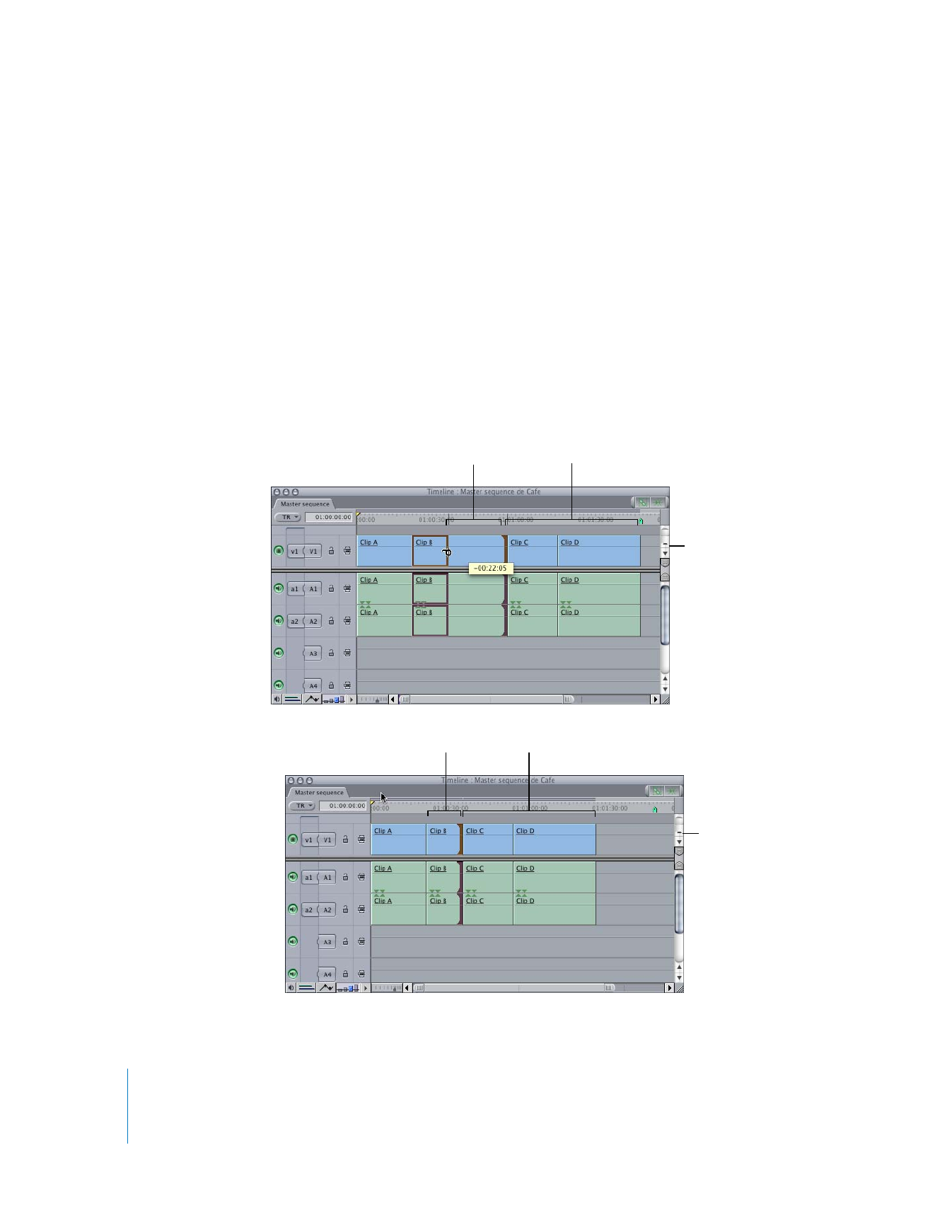
Les plans C et D sont placés
plus tôt dans la Timeline.
Le plan B a une
durée plus courte.
Après un montage

Chapitre 18
Réalisation de montages par coulissement, par glissement, Ripple et Roll
361
III
Pour effectuer un montage Ripple dans la Timeline :
1
Sélectionnez l’outil Ripple dans la palette d’outils (ou appuyez deux fois sur la touche R).
2
Sélectionnez le point d’entrée ou de sortie d’un élément de plan en cliquant près
de sa limite.
L’outil Ripple change de sens pour indiquer quelle limite d’élément de plan vous êtes
sur le point de sélectionner. Si l’option Sélection liée est activée, les points de montage
des éléments de plan liés sont également sélectionnés. Pour en savoir plus, consultez
«
Sélection de montages et de plans à ajuster
» à la page 379.
3
Effectuez l’une des opérations suivantes :
 Appuyez sur [ (crochet gauche) pour déplacer le point de montage sélectionné d’une
image plus tôt dans le plan.
 Appuyez sur [ (crochet droit) pour déplacer le point de montage sélectionné d’une
image plus tard dans le plan.
Remarque : vous pouvez également appuyer sur Maj + ^ ou sur Maj + $ pour déplacer
le point de montage sélectionné de cinq images à la fois. Le nombre d’images peut
être réglé à l’aide du champ Images en coupe dans l’onglet Montage de la fenêtre
Préférences d’utilisateur.
 Tapez le signe + (plus) ou – (moins) suivi du nombre d’images à ajouter ou à enlever
de la coupe actuelle, puis appuyez sur la touche Retour.
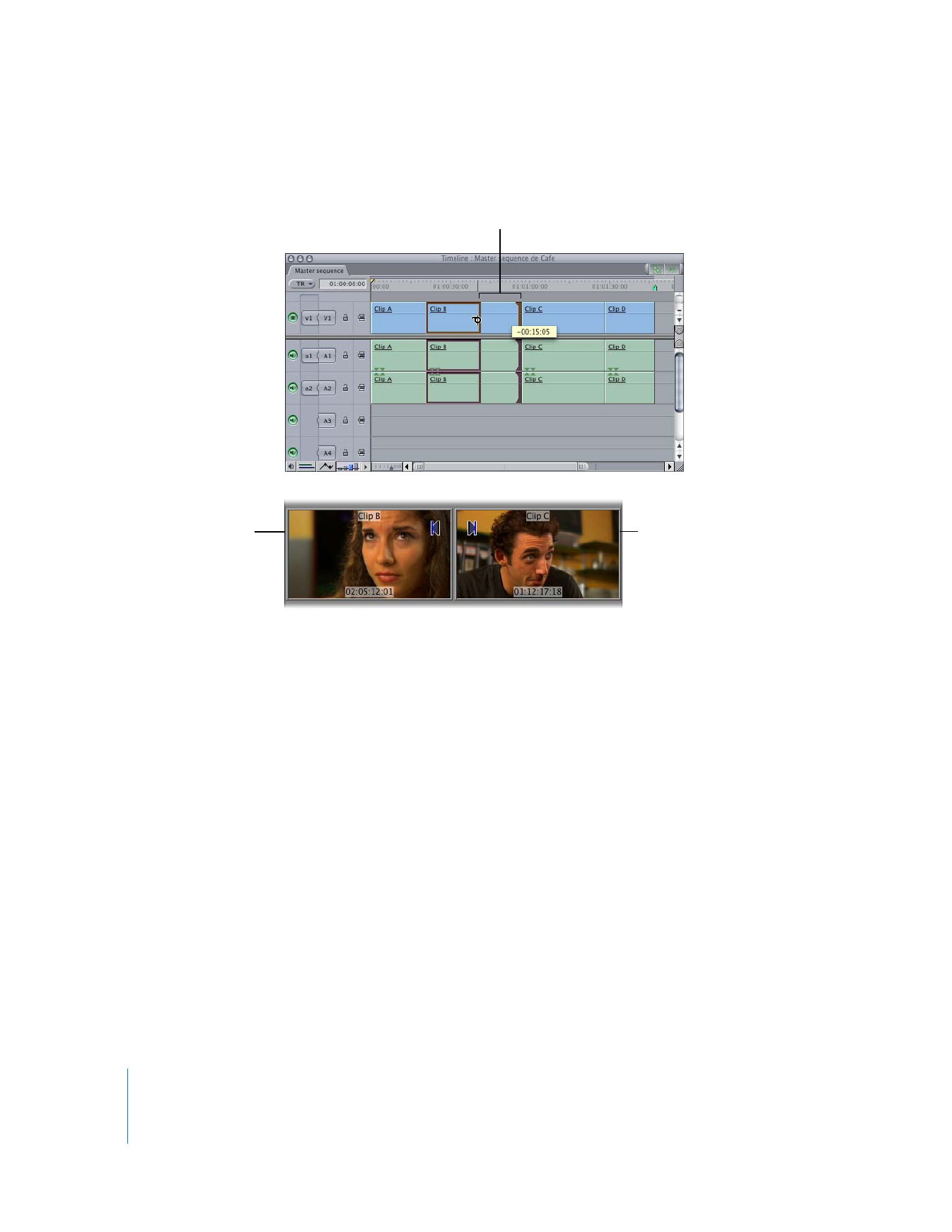
362
Partie III
Mise au point de votre montage
 Faites glisser le point de montage afin de rallonger ou de raccourcir le plan dans la
séquence. Observez la limite de plan prévisualisée dans la Timeline.
Pendant que vous ajustez le plan à l’aide de l’outil Ripple, un double-affichage apparaît
dans le Canevas et montre le point de sortie de l’élément de plan sortant à gauche et
le point d’entrée de l’élément de plan entrant à droite (consultez également la section
«
À propos du double-affichage dans le Canevas
» à la page 445).
Servez-vous de ces deux images pour décider avec précision où placer le point de
montage.
Point de montage au cours du Trim
Le point de sortie
de ce plan est en cours
d’ajustement.
Le point d’entrée de ce
plan reste le même et
n’est pas ajusté.
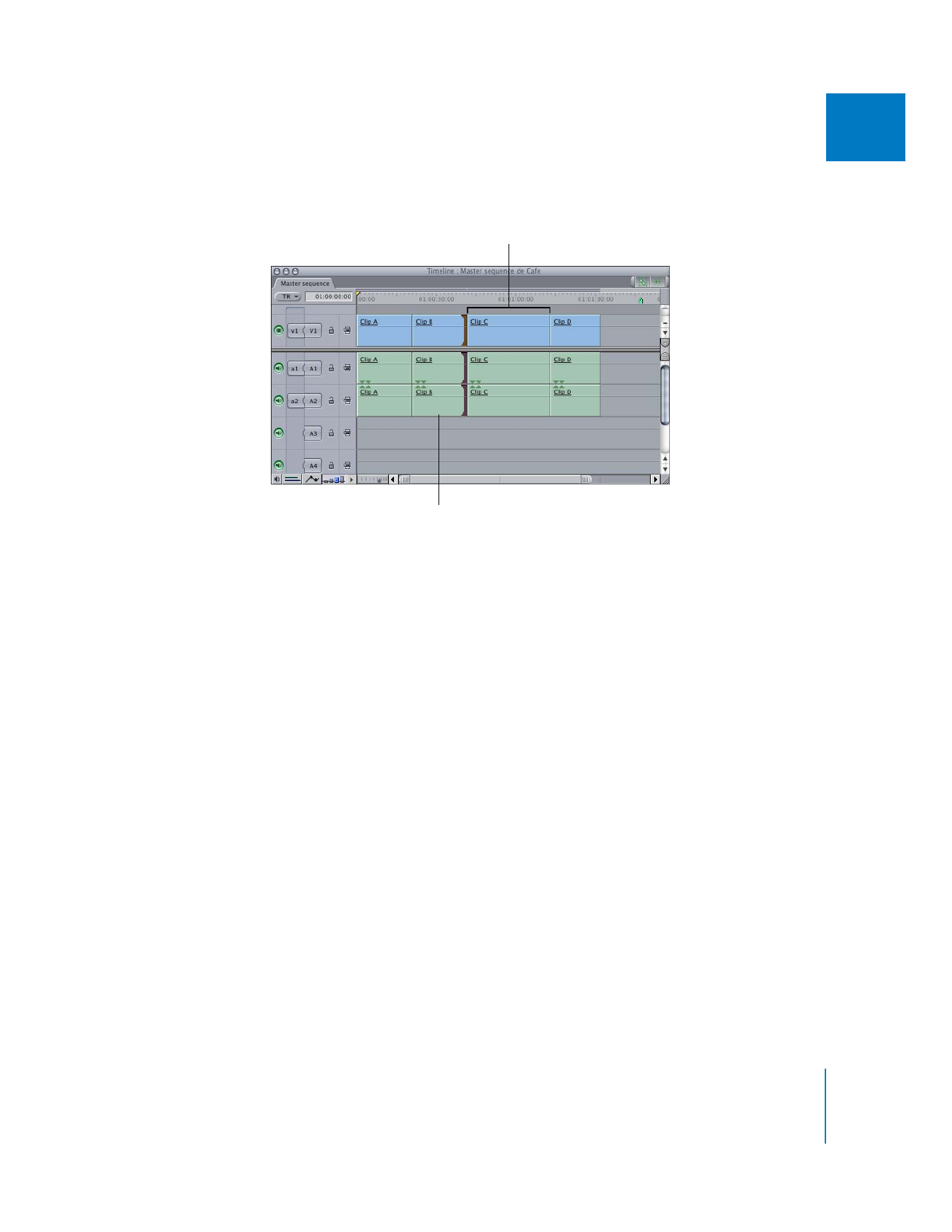
Chapitre 18
Réalisation de montages par coulissement, par glissement, Ripple et Roll
363
III
Tous les éléments de plan postérieurs au point de montage de déplacent vers la
gauche ou vers la droite pour s’adapter à la nouvelle durée du plan.